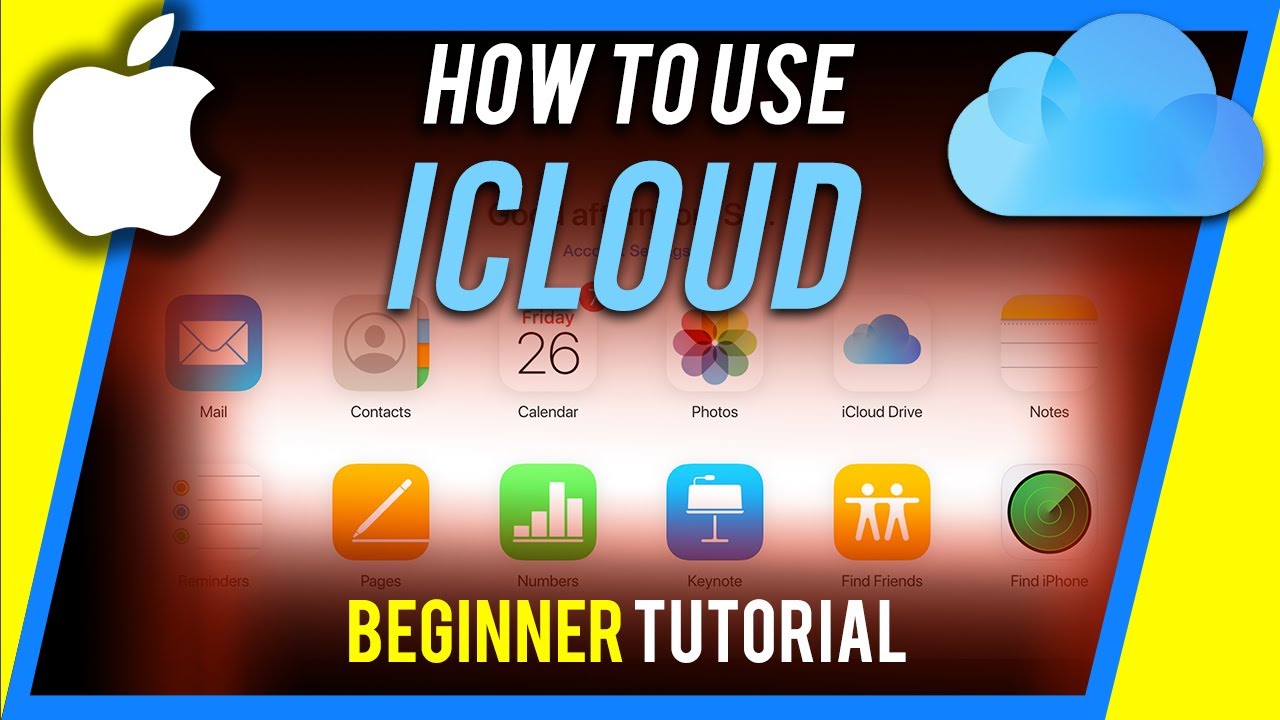178
Настроив iCloud Drive, вы сможете хранить все свои данные так, чтобы иметь к ним беспрепятственный доступ с любого устройства Apple.
Настройка iCloud Drive: требования и подготовка
Проверьте следующие критерии, чтобы настроить iCloud Drive:
- Вашему устройству iOS требуется как минимум iOS 11. К ним относятся iPhone и iPad.
- Если вы хотите использовать эту службу на устройствах iMac, для использования этой функции необходимо иметь установленную как минимум macOS High Sierra 10.13.
- Использование на компьютерах с Windows возможно начиная с Windows 10. Вам также необходимо установить необходимую версию iCloud 15 для Windows 10 и 11.
- Затем войдите в iCloud на нужных устройствах. Для входа в iCloud всегда используйте одну и ту же учетную запись Apple.
- Если вам будет предложено выполнить обновления, выполните их. Это обеспечит беспроблемное использование сервиса. После этого вы можете приступить к настройке.
- Примечание: для настройки iCloud Drive вам потребуется постоянное подключение к Интернету.
iOS: настройка iCloud Drive для iPhone и iPad
Настройка iCloud Drive занимает всего несколько шагов:
- Если вы ранее не использовали iCloud, перейдите в Настройки, а затем в [ваше имя]. В качестве альтернативы нажмите на Apple Account и войдите в свою учетную запись на iPhone или iPad.
- Как пользователь iCloud, вернитесь в настройки и выберите iCloud. Затем выберите приложение, которое хотите синхронизировать через iCloud.
- Активируйте iCloud для соответствующих приложений через Синхронизировать это [устройство] или На этом [устройстве]. Таким образом, iCloud настроен.
- В меню iCloud в настройках перейдите на вкладку Резервное копирование в iCloud. Активируйте опции Приложения, использующие iCloud или Синхронизировать это [устройство], чтобы настроить iCloud Drive для них. На этом процесс завершен.
- Примечание: все документы, которые вы ранее сохранили в iCloud, будут автоматически перенесены туда после перехода на iCloud Drive. После этого понижение версии будет невозможно. Если вы снова отключите iCloud Drive, ваши данные и документы больше не будут обновляться на всех устройствах.
Mac: настройка iCloud Drive в macOS
Перед настройкой iCloud Drive рекомендуется обновить системы macOS. Синхронизация с более новой версии на более старую версию больше невозможна.
- Перейдите в Системные настройки в меню Apple и нажмите iCloud. Теперь вам необходимо войти в свою учетную запись Apple. В качестве альтернативы вы также можете создать новую учетную запись для iCloud.
- Затем выберите все сервисы, которые хотите активировать для iCloud. Сюда входят приложения и функции.
- После этого выберите опцию Резервное копирование в iCloud. Активируйте iCloud Drive в разделе Drive и подтвердите выбор, нажав Готово.
Windows: настройка iCloud Drive на компьютере с Windows
Настройка службы iCloud Drive на системах Windows занимает совсем немного времени.
- Предварительно: приступайте к настройке iCloud Drive в Windows только после того, как настроите эту службу в iOS и Mac OS.
- Сначала установите iCloud для Windows, а затем откройте программу. Войдите в свою учетную запись Apple, чтобы начать настройку iCloud.
- В программе вы найдете опцию iCloud Drive. Щелкните мышью по стрелке [>], чтобы активировать эту функцию. Подтвердите настройку, нажав Готово.
- iCloud для Windows автоматически создал новые папки в проводнике Windows. Сохраняйте новые данные в этих папках, чтобы они автоматически становились доступными на других устройствах iOS.